I denne artikkelen skal jeg vise deg noen av de vanlige måtene å finne IP-adressen til Linux-serveren eller arbeidsstasjonen din. Så la oss komme i gang.
Finne IP-adresser med ip Command:
IP-kommandoen er den mest populære kommandoen for å finne IP-adressene som er tildelt nettverksgrensesnittene til Linux-serveren eller arbeidsstasjonen. Du vil sannsynligvis finne denne kommandoen forhåndsinstallert på hver moderne Linux-distribusjon der ute.
For å finne IP-adressene til alle nettverksgrensesnittene som er koblet til Linux-serveren eller arbeidsstasjonen, kjører du ip-kommandoen som følger:
$ ip-adresse viserEller
$ ip addr show
Som du kan se, har jeg to nettverksgrensesnitt knyttet til CentOS 7-serveren min. En er ens33 og den andre er ens37. De ens33 nettverksgrensesnittet har IPv4-adressen 192.168.21.131 og ens37 nettverksgrensesnittet har IPv4-adressen 192.168.50.1.
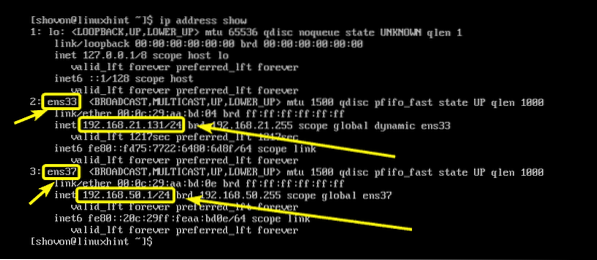
IP-kommandoen skriver også ut IPv6-adressen som er koblet til nettverksgrensesnittene til Linux-serveren eller arbeidsstasjonen.
Som du kan se, på CentOS 7-serveren min, er IPv6-adressen knyttet til ens33 nettverksgrensesnitt er fe80: fd75: 7722: 6480: 6d8f. På samme måte konfigurerte IPv6-adressen til ens37 nettverksgrensesnitt er fe80: 20c: 29ff: feaa: bd0e.
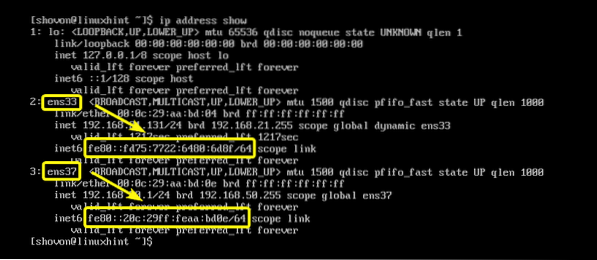
Hvis du vil, kan du også finne IPv4- eller IPv6-adressen konfigurert til et bestemt nettverksgrensesnitt.
For eksempel for å finne IP (IPv4 eller IPv6) -adressen til nettverksgrensesnittet ens33, kjør ip-kommandoen som følger:
$ ip-adresse viser dev ens33Som du kan se, IP-adressene til nettverksgrensesnittet ens33 vises bare.

Finne IP-adresser med nmcli:
nmcli er kommandolinjeverktøyet for å konfigurere Linux-nettverksgrensesnitt via Network Manager. Du kan bruke den til å finne IP-adressene som er konfigurert på nettverksgrensesnittene på Linux-serveren eller arbeidsstasjonen.
For å liste opp alle Network Manager-nettverksgrensesnittforbindelsene du har på Linux-serveren eller arbeidsstasjonen, kjører du følgende kommando:
$ sudo nmcli tilkoblingsshowSom du kan se, har jeg to nettverksadministratorforbindelser Privat (for grensesnittet ens37) og ens33 (for grensesnittet ens33). I Network Manager kan du gi navn til nettverkstilkoblingene. Jeg har kalt en her (Privat) og forlot den andre (ens33uten å navngi det noe.

Nå, for å se IP-adressene konfigurert på nettverkstilkoblingen Privat, kjør nmcli-kommandoen som følger:
$ sudo nmcli-tilkoblingsshow Privat | grep-adresseSom du kan se, vises IPv4 (og IPv6 hvis konfigurert) -adressen. I mitt tilfelle er IP-adressen 192.168.50.1.
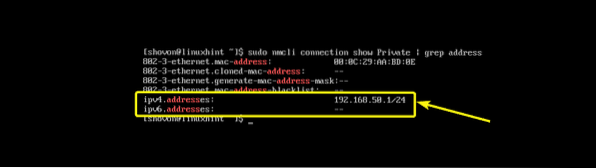
Vi kan også finne IP-adressene til ens33 (ikke navngitt) nettverkstilkobling med nmcli som følger:
$ sudo nmcli tilkoblingsshow ens33 | grep-adresseSom du ser, IP-adressen til ens33 nettverkstilkoblingen er oppført. Men noe er annerledes her. Nettverkstilkoblingen ens33 fikk IP-adressen via DHCP. Derfor er det i DHCP4-OPTIONEN.
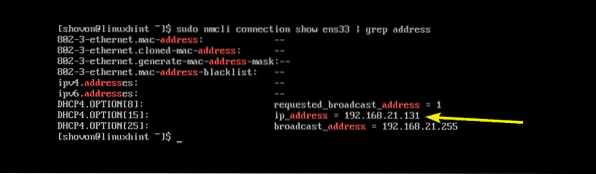
Finne IP-adresser med ifconfig Command:
ifconfig er en veldig gammel kommando for å finne IP-adressene til Linux-servere og arbeidsstasjoner. Det er så gammelt at det ikke engang er installert på noen moderne Linux-distribusjon som standard. Jeg har tatt den med her fordi du kanskje må opprettholde veldig gamle servere med litt gammel Linux-distribusjon. Kommandoen er uansett veldig enkel å bruke.
For å finne IP-adressene til alle nettverksgrensesnittene til Linux-serveren eller arbeidsstasjonen, kjører du ifconfig-kommandoen som følger:
$ ifconfigSom du kan se, er IP-adressene til alle nettverksgrensesnittene på CentOS 7-serveren min oppført.
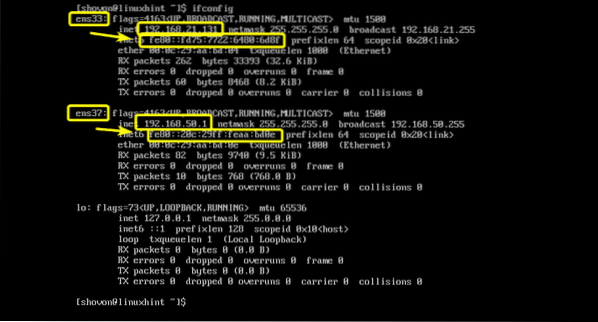
Hvis du vil liste IP-adressen til et enkelt nettverksgrensesnitt (la oss si ens33), kjører du ifconfig-kommandoen som følger:
$ ifconfig ens33Som du kan se, er IP-adressen til ens33-nettverksgrensesnittet bare skrevet ut på konsollen.
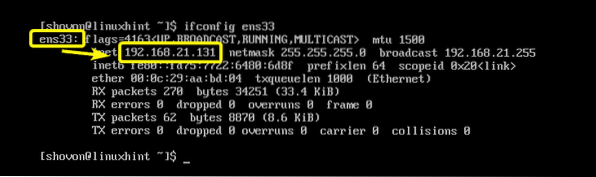
Finne IP-adresser i skrivebordsmiljøet GNOME:
Hvis du bruker et grafisk skrivebordsmiljø på Linux-arbeidsstasjonen din, for eksempel GNOME 2 eller GNOME 3, kan du finne IP-adressen til nettverksgrensesnittet ditt grafisk.
På GNOME-skrivebordsmiljø, åpne Innstillinger app og klikk på Nettverk som markert i skjermbildet nedenfor.
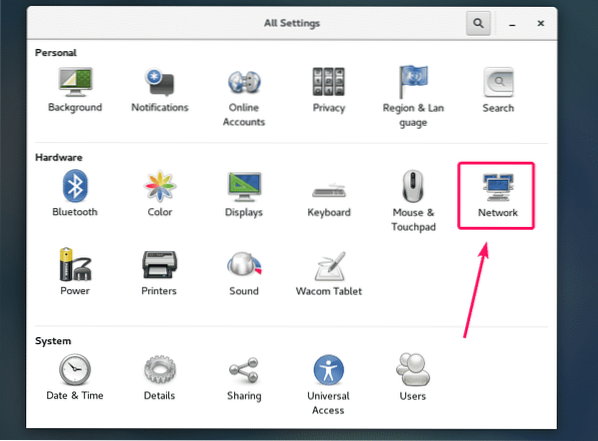
Velg nettverksgrensesnittet du vil finne IP-adressen til, og du skal kunne finne IP-adressen til det nettverksgrensesnittet som du kan se på skjermbildet nedenfor.
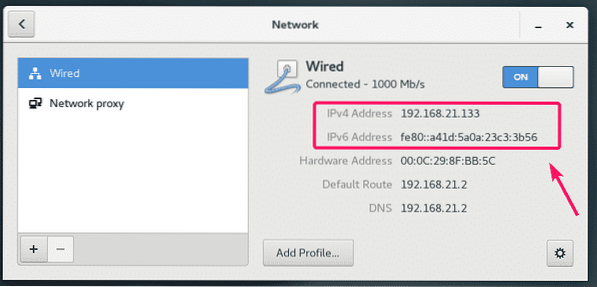
Finne den offentlige IP-adressen til serveren din:
Du kan bruke et tredjeparts nettsted ifconfig.meg for å finne den offentlige IP-adressen til Linux-serveren din veldig enkelt. For at dette skal fungere, må du ha krøller installert på serveren din.
For å finne den offentlige IP-adressen til Linux-serveren din, kjør følgende kommando:
$ curl ifconfig.meg && ekko
Så det er slik du finner IP-adressen på Linux-servere og arbeidsstasjoner. Takk for at du leser denne artikkelen.
 Phenquestions
Phenquestions


